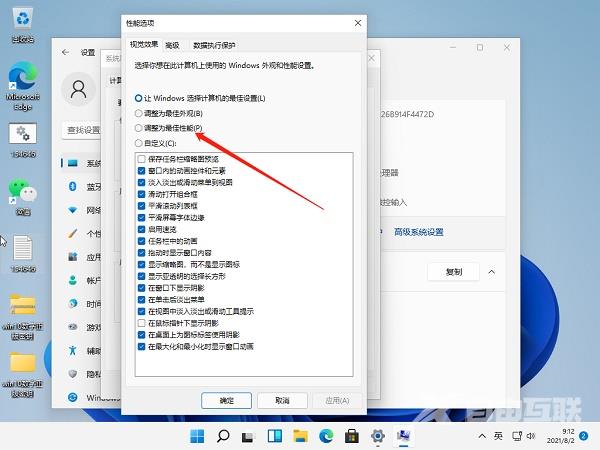将电脑设置为最佳性能可以提升运行速度、增强多任务处理能力、优化图形和视频性能、节约电池寿命等,下面自由互联小编带来了Win11设置最佳性能的方法,不清楚应该如何操作的朋
将电脑设置为最佳性能可以提升运行速度、增强多任务处理能力、优化图形和视频性能、节约电池寿命等,下面自由互联小编带来了Win11设置最佳性能的方法,不清楚应该如何操作的朋友们,就跟着下面的教程来吧。
Win11怎么设置最佳性能?
1. 打开开始菜单,点击【设置】,打开win11设置界面。
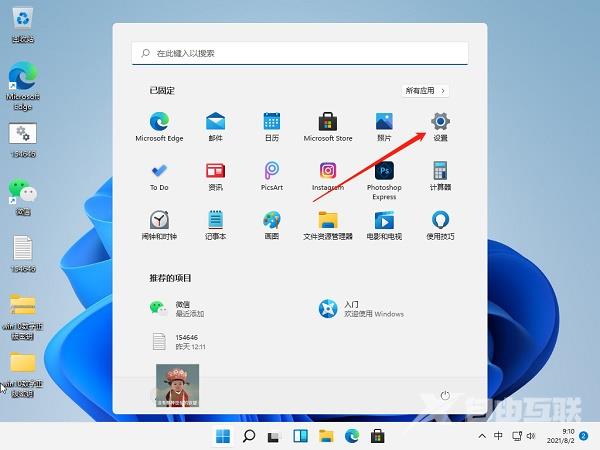
2.进入系统界面,点击【关于】选项。
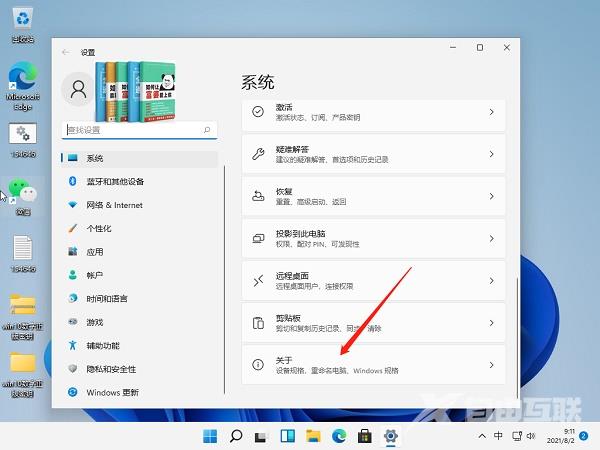
3.进入关于界面,点击【高级系统设置】,打开系统属性窗口。
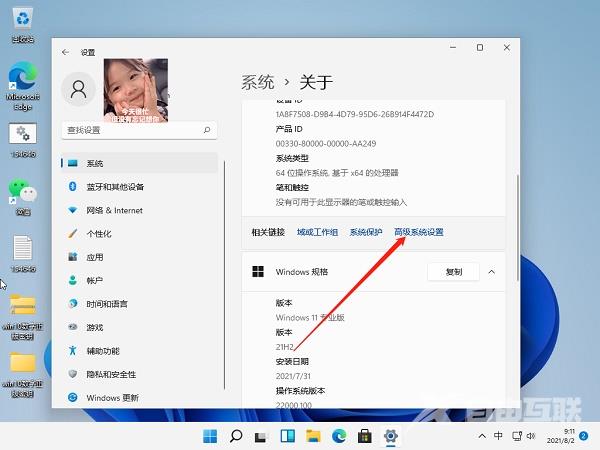
4.进入高级界面,点击性能下面的设置。
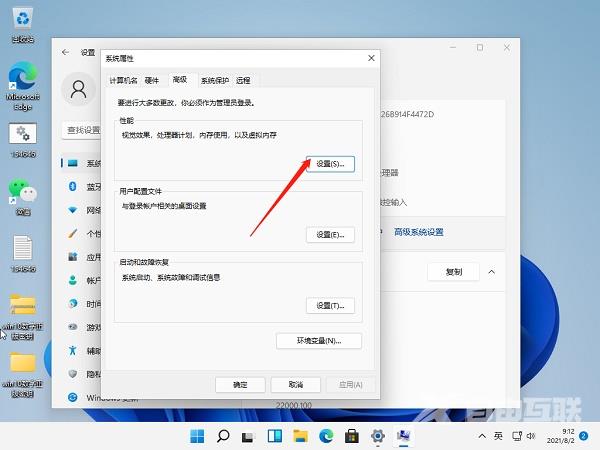
5.选择【调整为最佳性能】,点击【确定】即可。